Luminar Neoの拡張機能「アップスケール AI」が新たに登場しました。
この記事ではアップスケール AIの使い方やフェイスエンハンサー AIの効果など解説しています。
Contents
アップスケール AIとは
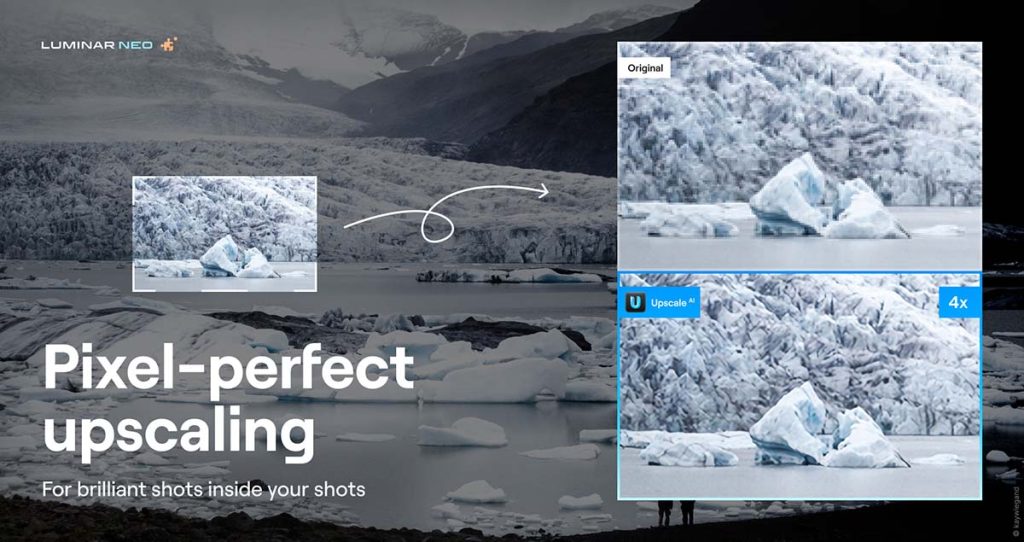
アップスケール AIは写真の解像度を最大6倍まで拡大できるLuminar Neoの拡張機能です。
この拡張機能を使えば、過去に低画素のカメラで撮影した写真を高解像度に生まれ変わらせたり、トリミングし画素数が小さくなった写真を高解像度に補正したりとさまざまな用途で重宝する機能です。
このアップスケール AIは2022年11月10日に発売され、以下の三つの方法で購入可能です。
- 単体での購入
- Luminar NeoサブスクリプションProプランに加入
- 拡張パックを別途購入
拡張機能パックの入手方法や他の拡張機能については以下の記事をご覧ください。
-

Luminar Neo 拡張機能とは|発売中の拡張機能や今後のリリース予定・セール情報を詳しく解説
続きを見る
アップスケール AIの使い方
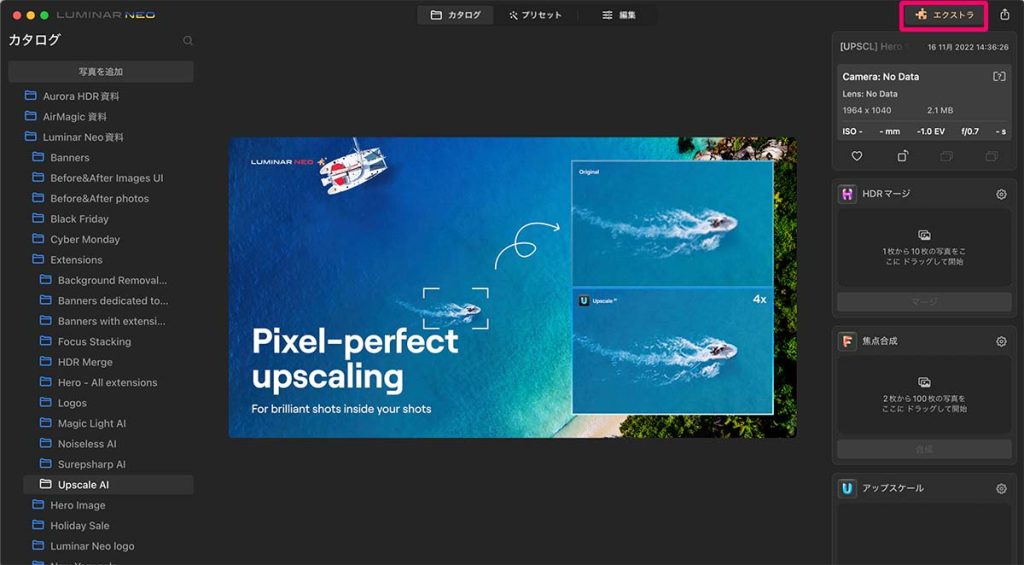
アップスケール AIの拡張機能を購入し、Luminar Neoにインストールします。
Luminar Neoを起動し、エクストラをクリック。
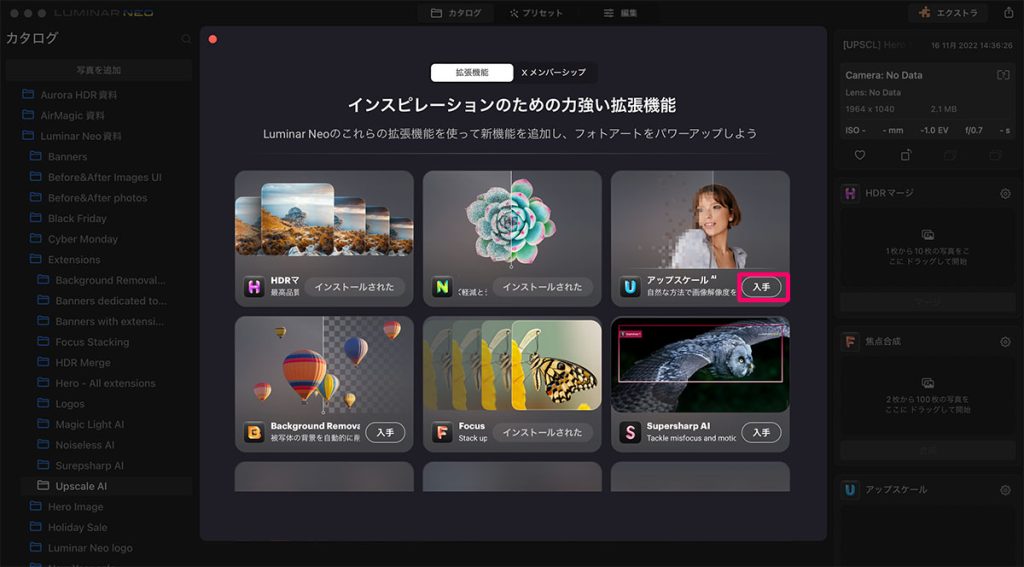
「アップスケール AI」拡張機能の入手をクリック。
拡張機能を単体で購入した場合、購入時に送られてきたアクティベーションコードを入力し、アクティベートをクリックすればアップスケール AIがLuminar Neoにインストールされます。
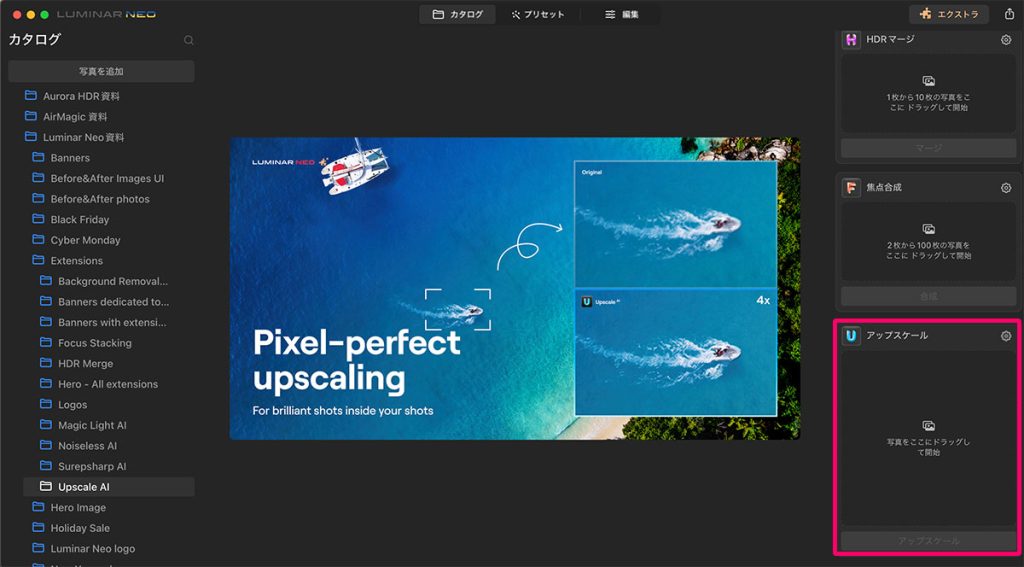
アップスケール AIの拡張機能がインストールされると、Luminar Neoのカタログ画面の右にアップスケール AIが表示されます。
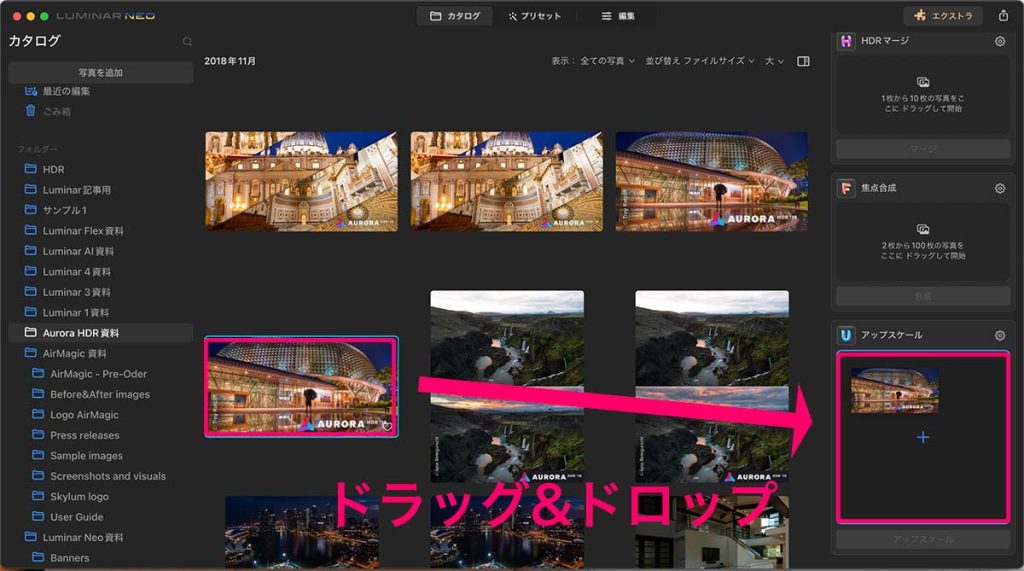
対象の写真をアップスケール AIのウィンドウにドラッグ&ドロップで移動します。
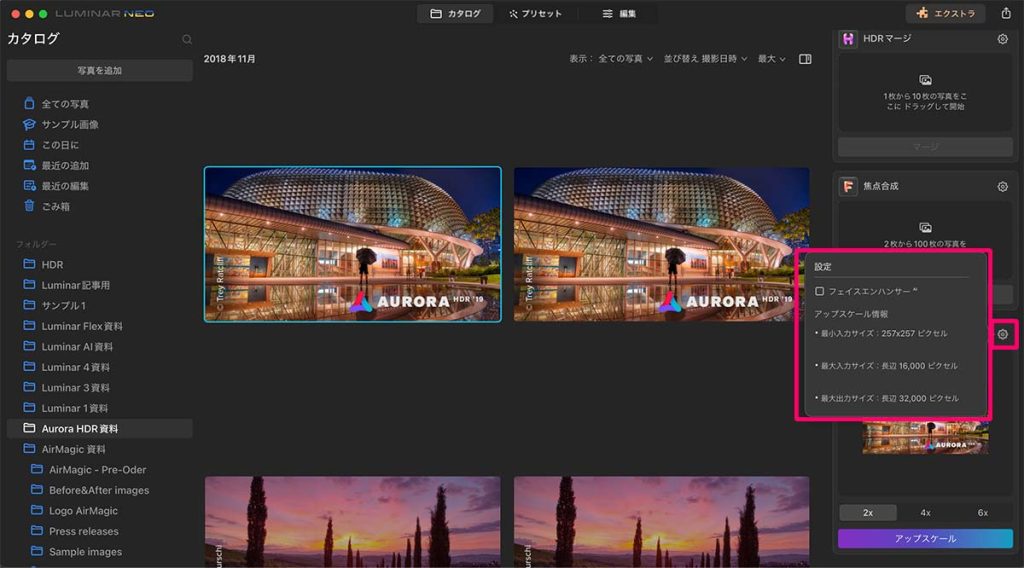
アップスケールの横の歯車マークをクリックすると、設定ウィンドウが表示されます。
設定ウィンドウではアップスケール情報の確認とフェイスエンハンサー機能のオンオフができます。
アップスケール情報は以下の通りです。
- 最小入力サイズ:257×257ピクセル
- 最大入力サイズ:長辺16000ピクセル
- 最大出力サイズ:長辺32000ピクセル
フェイスエンハンサー AIは主にポートレート写真に使用する機能で、フェイスエンハンサー AIについては後ほど詳しく解説していきます。
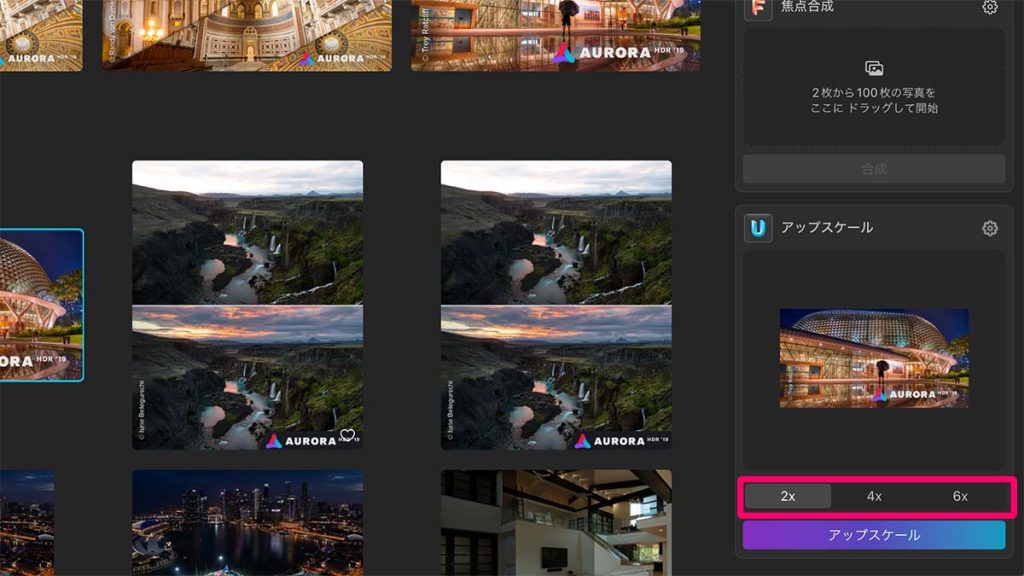
対象の写真のアップする解像度を×2・×4・×6の3種類から選択します。
ちなみに今回使用する写真の解像度は1200×628で×6倍をアップスケールを試みます。
解像度アップの倍率を選択したら、アップスケールをクリックします。
アップスケールにかかる時間は対象の写真のサイズと拡大する倍率によって異なります。
例えば、今回の解像度1200×628の画像でApple Mac Studio M1 MAX GPU32コア メモリ64GB 2TB モデルを使用した場合以下の時間がかかりました。(フェイスエンハンサーOFF時)
- ×2のスケールアップにかかった時間:約1.7秒
- ×4のスケールアップにかかった時間:約1.9秒
- ×6のスケールアップにかかった時間:約2.1秒
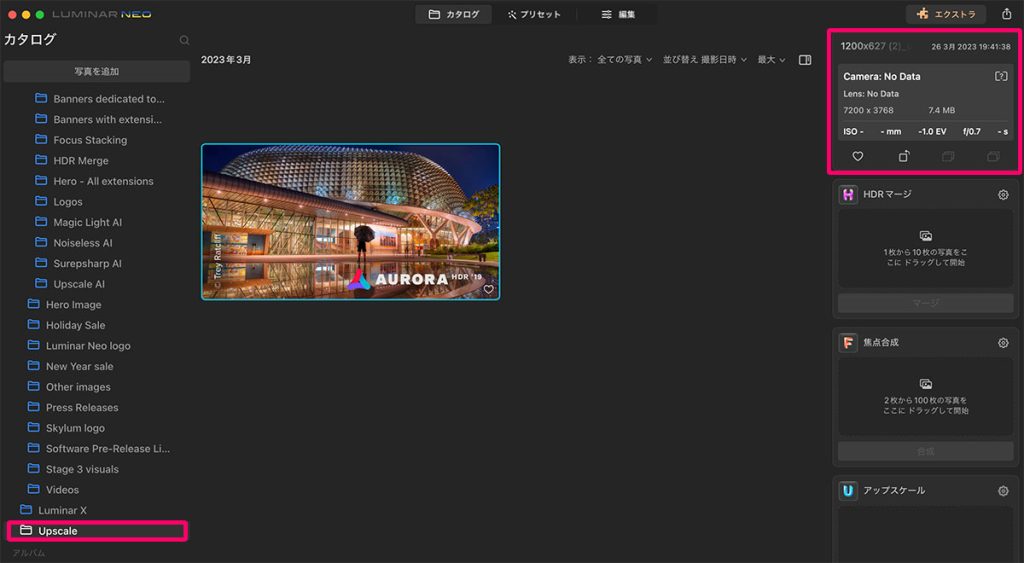
アップスケールした写真はUpscaleというフォルダが自動的に作成され、そのフォルダの中に保存されます。
なお、写真の解像度は6倍の7200×3768にスケールアップされています。
フェイスエンハンサー AIとは
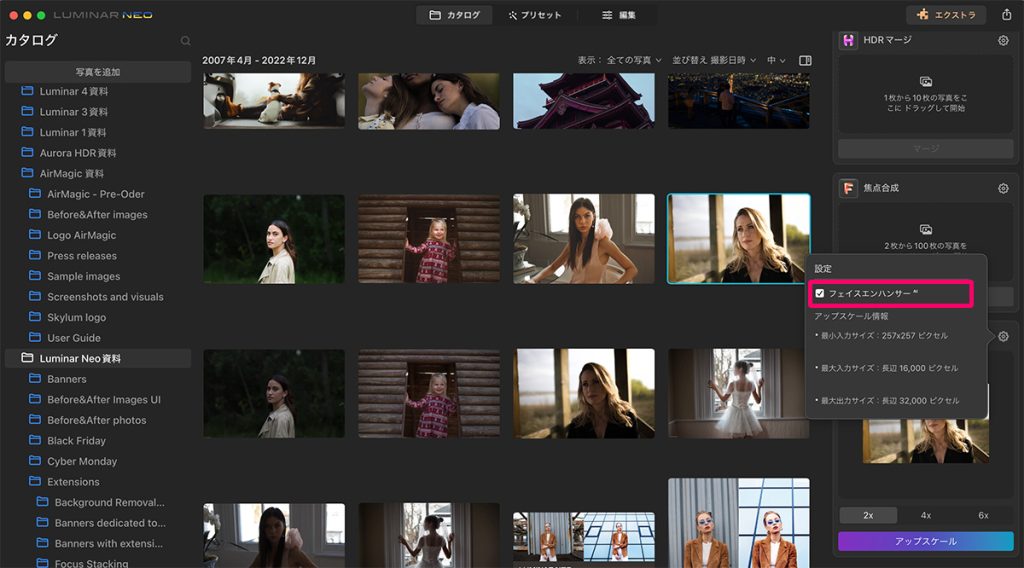
アップスケール AIにはフェイスエンハンサーという機能があります。
この機能はポートレート写真の顔を自動的に補正してくれる機能で使い方はアップスケール AIの設定画面でフェイスエンハンサー AIをオンにしてアップスケールを行うだけです。


フェイスエンハンサー AIを使用した写真は肌のシワがなくなり瞳が大きくなるなどLuminar Neoのフェイス AI機能を使用したかのように変化しています。
アップスケール AIのデメリット
デメリット
- アップスケールするとファイルサイズが大きくなる
- フェイスエンハンサーの効果の強弱の設定が欲しい
アップスケールするとファイルサイズが大きくなる
アップスケール AIで解像度を大きくするとそれに比例してファイルサイズが大きくなってしまいます。
例えば、今回作例で使用した解像度1200×628 ファイルサイズ 348KBの画像に対してアップスケール AI を使って×2・×4・×6の解像度に拡大した際のファイルサイズは以下の通りです。
- 元の画像 解像度:1200×628 ファイルサイズ:348KB
- 倍率:×2 解像度:2400×1256 ファイルサイズ:1.5MB
- 倍率:×4 解像度:4800×2512 ファイルサイズ:4MB
- 倍率:×6 解像度:7200×3768 ファイルサイズ:7.4MB
今回の作例は小さいファイルサイズの画像を使っているのそこまでファイルサイズが大きいとは感じないかもしれないが、大きいファイルサイズの画像に対してアップスケール AIを使用する際は使用後のファイルサイズにも注意が必要です。
フェイスエンハンサーの効果の強弱の設定が欲しい
フェイスエンハンサーは人物の顔を自動的に補正してくれるのが特徴ですが、個人的には「少し効果が強すぎるのでは?」と感じました。
フェイスエンハンサーの使い方の作例を見ればわかるのですが、補正が強すぎて顔が別人のようになっています。
フェイスエンハンサーの効果をON・OFFできるだけでなく、今後のアップデートでスライダーによる効果の強弱がつけられるように改善されることを期待しています。

